Hoe geluid op te nemen op een laptop
 Op een laptop is het, net als op een desktop PC, mogelijk om geluid op te nemen. Dit is mogelijk dankzij de ingebouwde geluidskaart. Lees verder om te leren hoe u stem- en ander geluid kunt opnemen met en zonder microfoon.
Op een laptop is het, net als op een desktop PC, mogelijk om geluid op te nemen. Dit is mogelijk dankzij de ingebouwde geluidskaart. Lees verder om te leren hoe u stem- en ander geluid kunt opnemen met en zonder microfoon.
De inhoud van het artikel
Geluiden opnemen via microfoon
Om een opname te maken heb je naast een laptop met geluidskaart een microfoon, een adapter en een speciaal programma voor werk nodig.
REFERENTIE! Meer geavanceerde programma's zijn de Sound Forge-editorversies 6.0 en 7.0, Audition, enz. Ze worden zelfs gebruikt voor professioneel werk en het mixen van muziek.
Audio opslaan is een fluitje van een cent. Neem de volgende instructies in acht.
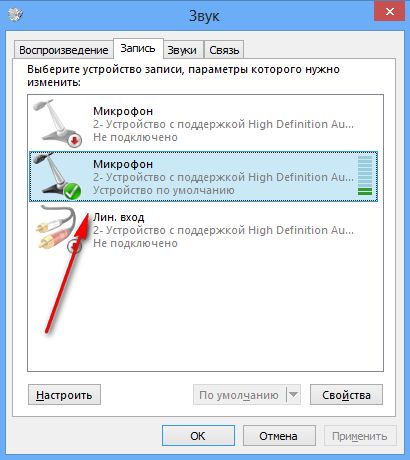
- Start het standaardprogramma om de microfoon uit te proberen. Het is aanwezig in elk besturingssysteem en staat in de lijst met standaardprogramma's.
- U kunt ook betaalde applicaties gebruiken. Om dit te doen, moet u ze downloaden en op uw bureaublad installeren.
- Sluit vervolgens de microfoon aan op het apparaat: Kies voor de stekker een roze connector. Als er geen kleuren op de connectoren staan, raadpleeg dan de opschriften. In de regel heeft de geluidskaart een minijack-connector en de stekker een jack-interface. Daarom een speciale adapter zal nuttig zijn.
- In het geopende venster klikt u op de knop "Opnemen". U kunt binnen een minuut een spraakbericht maken (voor het standaardprogramma). Pas het microfoonvolume aan. Zeg bijvoorbeeld de zinsnede 'één, twee, drie'.
- Maak een nieuw bestand of project aan en klik op start. Gebruikelijk de opname begint binnen 3 secondenBereid u dus van tevoren voor op het proces. De knop moet een rode cirkel hebben. Aan de rechterkant kun je twee sensoren waarnemen in de vorm van parallelle verticale strepen. Als hun status verandert, betekent dit dat de microfoon is gevonden en perfect werkt.
- Met de “stop”-knop kunt u het proces stoppen. Dit is een klein vierkant pictogram.
- Vervolgens kunt u, afhankelijk van de mogelijkheden van het geïnstalleerde programma, naar het werk luisteren en het opslaan voor verdere bewerking. Complexere programma's zorgen voor de toevoeging van geluidseffecten.
- Als u tijdens het afspelen vreemde ruis hoort, duidt dit op een probleem met de apparatuur. Het is raadzaam om de inversiefunctie te gebruiken - het veranderen van de fase van het audiosignaal.
BELANGRIJK! U moet een microfoon als microfoon gebruiken, geen hoofdtelefoon of luidsprekers.
Audio opnemen zonder microfoon
Je kunt ook zonder microfoon opnemen van bijvoorbeeld een film die aan staat. Om dit te doen, kunt u de ingebouwde microfoon en het reeds geïnstalleerde programma gebruiken. De kwaliteit zal merkbaar verschillen van professionele kwaliteit en externe ruis is mogelijk. Opslaan is mogelijk in .mva-formaat. Een aanzienlijk nadeel is ook het onvermogen om de opname te pauzeren.
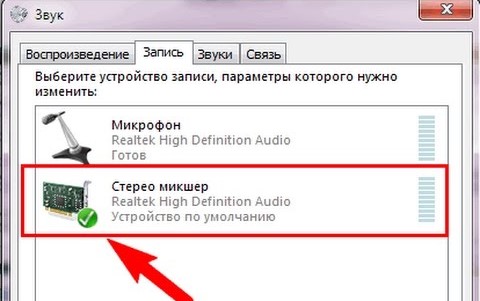
Volg de volgende reeks acties:
- Eerst moet je een stereomixer vinden. Als het niet in het venster staat, is het hoogstwaarschijnlijk eenvoudigweg verborgen. Om het zichtbaar te maken, klikt u gewoon op een leeg gedeelte van het scherm.
- Vervolgens moet u de stereomixer als standaardapparaat inschakelen en de microfoon dempen.
- Geluidsopname volgt het standaardschema dat eerder is beschreven.
- Als er problemen optreden bij het gebruik van een mixer, is het beter om een van de betaalde en gratis programma's voor het opnemen van geluid vanaf een pc te proberen. Er zijn er veel, en de keuze moet worden gemaakt op basis van de kenmerken van het besturingssysteem en persoonlijke voorkeuren.
- U kunt de geluidskwaliteit aanpassen door de frequenties aan te passen. Bekijk de kant-en-klare instellingen en selecteer de instellingen die bij u passen. Door het niveau van een bepaalde frequentie te verlagen, is het eenvoudig om ruisdefecten te elimineren.
AANDACHT! Als u geen grote hoeveelheden informatie hoeft op te nemen en de verdere verwerking ervan uit te voeren, heeft het geen zin om krachtige geluidsprogramma's aan te schaffen. Hoe eenvoudiger de interface, hoe gemakkelijker het is om deze te begrijpen, vooral voor een onervaren gebruiker.
Moderne laptops bieden een grote verscheidenheid aan mogelijkheden, waaronder opnameprogramma's. Deze functie kan nuttig zijn voor zowel entertainment voor het hele gezin als voor professionele activiteiten. We hopen dat het artikel nuttig zal zijn en u zal helpen de juiste instellingen voor geluidsopname te maken.





